简介
刷到一个长视频,背景音乐很大,所以调高人声音量。
下载视频用的是篡改猴脚本懒人专用系列 ——— 视频下载,视频大小 10G。
CUDA 肯定是要装的,参考之前的博文安装配置 CUDA。
提取分割音频
下载安装 ffmpeg,然后将解压目录\bin 添加到环境变量,比如D:\ProgramFiles\ffmpeg\bin。
提取音频:
ffmpeg -i 0.mp4 -vn -acodec flac 0.flac
-i 0.mp4:输入文件。-vn:不复制视频-vcodec copy:编解码器为复制,即不进行重新编码0.flac:输出为 FLAC 无损文件。
此处音频文件太大需要先分割,使用ffmpeg -i 0.flac -f segment -segment_time 3600 -c copy output_%d.flac按时长分割,但是每段文件的时长都和原文件一样,添加-reset_timestamps 1后依旧如此,尝试去掉-c copy后每段文件的时长都为 0。
但奇怪的是用ffmpeg -i 0.mp4 -f segment -segment_time 3600 -reset_timestamps 1 -c copy output_%d.mp4分割视频却很精准,无奈只能先分割视频再提取音频了。
-i 0.flac:输入文件。-f segment:输出格式为分段。-segment_time 3600:每个分段的时长,单位秒-c copy:复制编解码数据,不进行重新编码,速度更快且不会有质量损失-reset_timestamps 1:重置分段输出文件的起始时间戳(PTS),否则连续播放时播放器会尝试从上一个分段的末尾时间戳继续播放。output_%03d.flac:输出文件名,一定要有前缀才能正常运行,%d 为递增数字,从 0 开始。
# 分割视频
ffmpeg -i 0.mp4 -f segment -segment_time 3600 -reset_timestamps 1 -c copy output_%d.mp4
# 循环提取(Git Bash)
# for f in output_*.mp4; do ffmpeg -i "$f" -vn -acodec flac "${f%.mp4}.flac"; done
MDX23 V2 一键包分离
下载并解压,密码领航员未鸟。
将需要分离的文件放到input目录下,按需运行1.开始分离(GPU).bat(至少 8G 显存)或2.开始分离(CPU).bat。文件太大不管哪种都会报错所以要先分割。
如果报错audioread.exceptions.NoBackendError,可以给env/Lib/site-packages/audioread/ffdec.py中的COMMANDS = ('ffmpeg', 'avconv')指定 ffmpeg 的绝对路径,比如COMMANDS = ('D:/ProgramFiles/ffmpeg/bin/ffmpeg', 'avconv')。
UVR5 分离
用 MDX23 V2 一直不动,换成了 UVR5。
点击“Start Processing”旁设置按钮进入“Settings Guide”页面。
在“Download Center”选项卡选择“MDX-Net”中的… MDX23C-InstVoc HQ,科学上网点击下载按钮或点击“Try Manual Download”按钮手动下载。
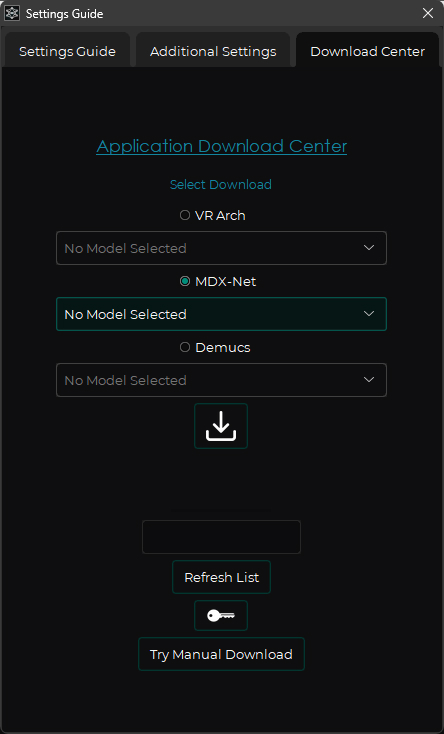
在“Additional Settings”选项卡选择“Wav Type”的项为32-bit Float。
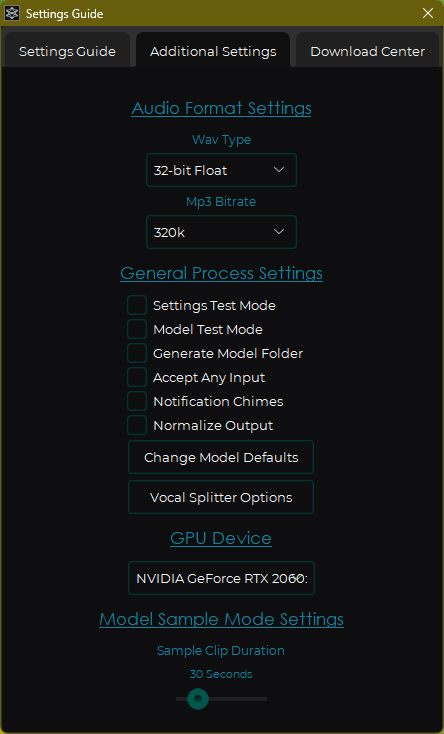
主界面设置输入文件、输出目录、输出格式。
“PROCESS METHOD”选择MDX-Net,“MDX-NET MODEL”选择MDX23C-InstVoc HQ,“SEGMENT SIZE”和“OVERLAP”可以用默认选项。
GPU Conversion(是否使用 GPU 转换)、Vocals Only(仅输出人声文件)、Instrumental Only(仅输出乐器文件)按需勾选。
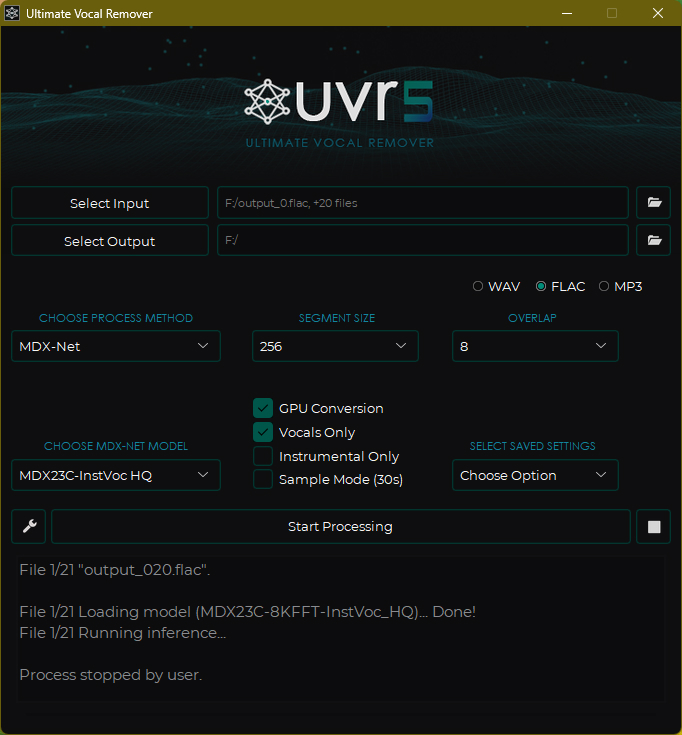
点击Start Processing等待即可。
更多配置用法查看参考链接。
剪辑软件调高人声
PR 或剪映等剪辑软件将视频和人声放在轨道上对齐,调高人声。
TODO
参考
- 2023.08 迄今最强的开源免费人声分离解决方案 MVSEP-MDX23,赶紧把你的 Spleeter 丢了 - 哔哩哔哩
- jarredou/MVSEP-MDX23-Colab_v2: Colab adaptation of MVSep Model for MDX23 music separation contest - GitHub
- 【MDX23一键包】2.4版本更新,BS-Roformer加入!- 哔哩哔哩
- 7 种使用 FFmpeg 分割视频的方法 - 微信公众号
- Anjok07/ultimatevocalremovergui: GUI for a Vocal Remover that uses Deep Neural Networks - GitHub
- UVR5 实践演示&操作演示 - 哔哩哔哩

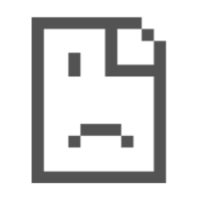

评论区